Errore di Installazione 0x80300001 - 5 Modi per Risolverlo
5 min. read
Published on
Key notes
- L’errore 0x80300001 impedisce agli utenti di installare una nuova copia di Windows o di eseguire l’aggiornamento all’iterazione più recente.
- Generalmente appare a causa di problemi con il supporto di installazione o la porta USB.
- Per risolvere il problema, collega l’USB avviabile a un’altra porta, aggiorna i driver SATA o formatta le partizioni, tra le altre soluzioni.
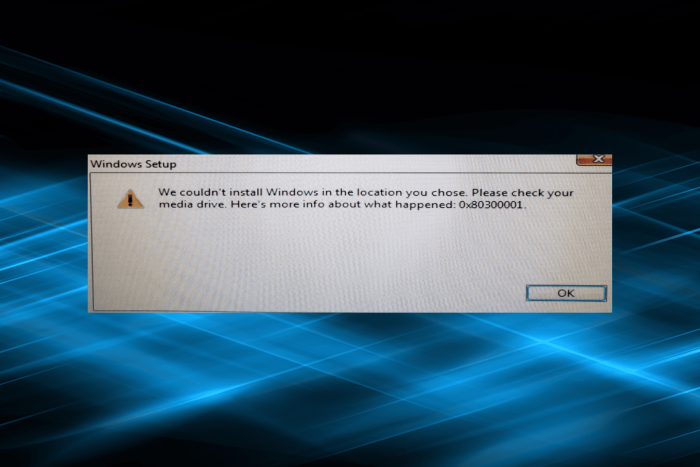
Il processo di installazione di Windows in genere è semplice e non vengono visualizzati messaggi di errore, a condizione che il PC sia configurato correttamente.
Ma non è sempre così. Molti hanno segnalato l’errore di installazione di Windows 0x80300001.
Il messaggio completo recita: Impossibile installare Windows nella posizione scelta. Controlla l’unità multimediale. Ecco ulteriori informazioni su quanto accaduto: 0x80300001.
Il problema è stato affrontato in tutte le iterazioni del sistema operativo senza soluzioni efficaci disponibili. Allora, scopriamolo!
Qual è l’errore di installazione 0x80300001?
L’errore può verificarsi durante l’installazione di Windows su un PC e di solito ha a che fare con un problema banale da parte dell’utente.
Appare quando si sceglie una partizione e si procede con l’installazione.
Ecco alcuni motivi per cui riscontri l’errore 0x80300001 in Windows 10:
- Problemi con il supporto di installazione : spesso, nel supporto di installazione mancavano alcuni file critici, il che ha portato all’errore e la creazione dell’USB avviabile funziona nuovamente.
- Problemi con la porta : in alcuni casi, si trattava di un problema con la porta a cui era collegata l’USB avviabile, che potrebbe non funzionare correttamente o non offrire supporto per l’unità flash.
- Driver non caricati : sono necessari diversi driver sul PC per poter installare Windows e per molti utenti questa era la causa principale.
- Impostazioni del BIOS non configurate correttamente : le impostazioni del BIOS, spesso trascurate, svolgono un ruolo fondamentale nel funzionamento efficace del PC e nell’installazione del sistema operativo e qualsiasi modifica indesiderata qui potrebbe attivare l’errore 0x80300001 di Windows 7.
Come posso correggere il codice di errore 0x80300001?
Prima di passare alle soluzioni leggermente complicate, prova prima queste veloci:
- Scollega eventuali dispositivi di archiviazione aggiuntivi dal PC, incluse unità disco, unità USB e schede SD.
- Per chi utilizza un CD, inserire nel lettore il CD di installazione di Windows al posto del CD dei driver e procedere con l’installazione.
- Se utilizzi una USB avviabile per installare Windows, collegala a un’altra porta del PC. Supponiamo che se utilizzi una porta USB 2.0, passa a USB 3.0 e viceversa.
Se nessuna funziona, passa alle correzioni elencate di seguito.
1. Aggiorna il driver del controller SATA
- Premi Windows + X per aprire il menu Power User e seleziona Gestione dispositivi dall’elenco.
- Espandi la voce Controller IDE ATA/ATAPI , fai clic con il pulsante destro del mouse su Controller SATA ACHI standard e seleziona Aggiorna driver.
- Ora scegli Cerca automaticamente i driver e attendi che Windows installi quello migliore.
Spesso la soluzione più rapida per correggere 0x80300001 in Windows 11 è installare manualmente il driver più recente.
Se Windows non è attualmente installato, carica i driver dal disco di installazione o aggiungili all’USB avviabile. Questo aiuta anche con 0x80300001 in VMware.
2. Modifica le impostazioni del BIOS
 Tip
Tip
- Spegni il computer, quindi tieni premuto il pulsante di accensione per accenderlo e, non appena il display si illumina, premi il tasto F1 , F10 , F12 , Esc o Canc , a seconda del produttore, per accedere al BIOS.
- Ora esamina le varie opzioni disponibili per trovare le impostazioni SATA e assicurati che AHCI sia selezionato.
3. Crea un altro supporto di installazione
- Vai al sito Web ufficiale di Microsoft e scarica lo strumento di creazione multimediale per Windows 11. Per gli utenti che eseguono l’iterazione precedente, anche lo strumento di creazione multimediale di Windows 10 può essere scaricato dalla pagina ufficiale.
- Ora esegui la configurazione scaricata e attendi che inizializzi le cose.
- Fai clic su Accetta per accettare i termini di licenza di Microsoft.
- Non modificare le impostazioni consigliate e fare clic su Avanti per procedere.
- Seleziona Unità flash USB dalle opzioni, quindi fare clic su Avanti.
- Scegli l’unità USB connessa su cui desideri scaricare i file di installazione e fai clic su Avanti.
- Attendi che l’installazione crei un USB avviabile.
- Una volta terminato, collega l’unità USB al computer che genera l’errore e prova a installare nuovamente Windows.
Spesso si tratta di un problema con il supporto di installazione creato. Questo di solito accade quando si utilizza un’utilità di terze parti.
Quindi, questa volta, utilizza lo strumento di creazione di Windows Media per creare un’unità USB avviabile e non dovresti ricevere l’errore di installazione 0x80300001.
4. Formatta la partizione
- Esegui il setup di installazione e procedi fino a raggiungere la sezione Dove vuoi installare Windows.
- Seleziona la partizione su cui desideri installare Windows e fai clic su Formato.
- Scegli la risposta appropriata nel caso in cui venga visualizzata una richiesta di conferma.
- Una volta terminato il formato, procedere con l’installazione.
Nel caso in cui sia la partizione la causa dell’errore 0x80300001 , la formattazione della partizione dovrebbe risolvere il problema.
Ricorda, tutti i dati archiviati andranno persi, quindi assicurati di creare prima un backup se Windows è già installato sul dispositivo.
5. Elimina le partizioni esistenti
- Esegui il programma di installazione e procedi fino ad arrivare alla sezione Dove vuoi installare Windows.
- Ora seleziona una partizione qualsiasi e fai clic su Elimina .split disco in seguito.
- Fai clic su OK nella richiesta di conferma.
- Una volta terminato, procedere con l’installazione.
Se nessuna delle soluzioni ha funzionato, l’ultima opzione è eliminare tutte le partizioni sull’unità e crearne di nuove per installare Windows.
Anche in questo caso perderai i file archiviati, quindi ti consigliamo di trasferirli su un dispositivo di archiviazione esterno o utilizzare un servizio di backup su cloud.
Dopo aver corretto l’errore 0x80300001, seleziona Rendi Windows più veloce che mai.
Per qualsiasi domanda o per condividere ciò che ha funzionato per te, lascia un commento qui sotto.

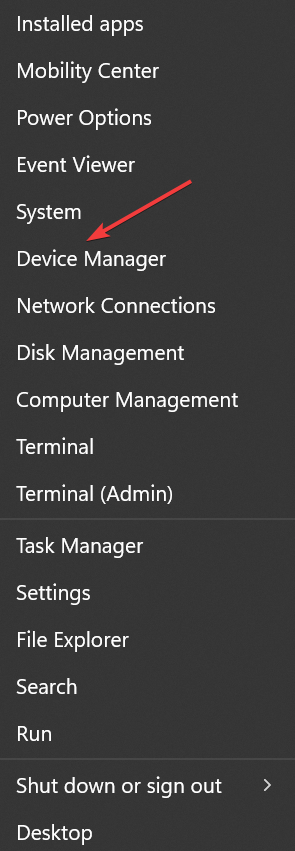
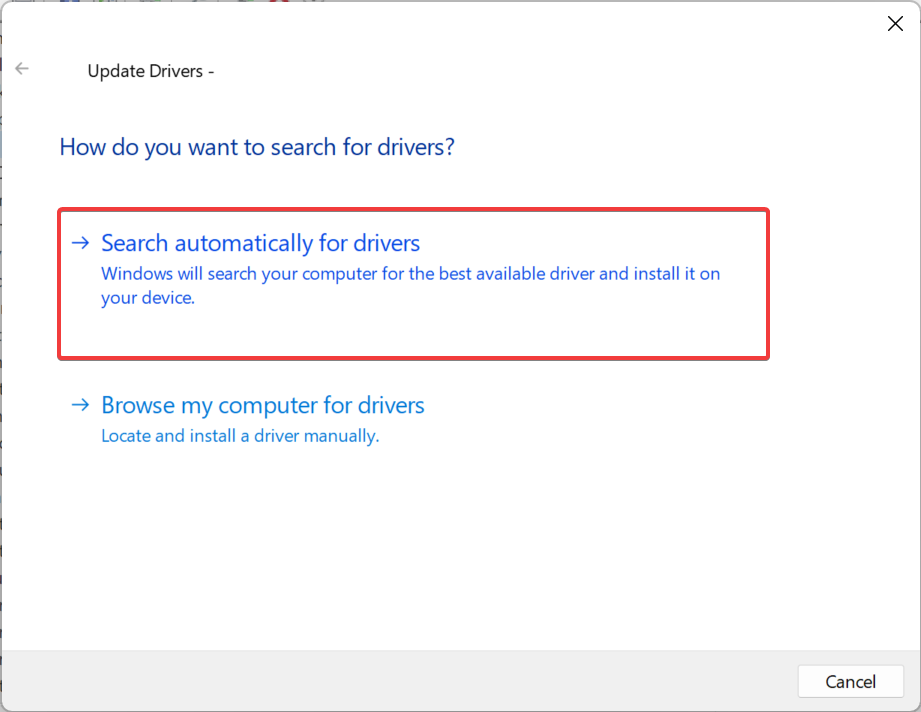
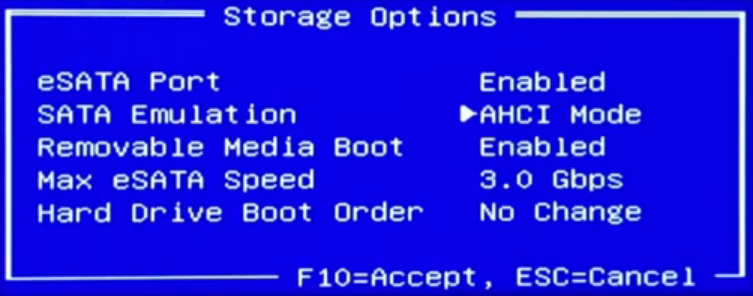
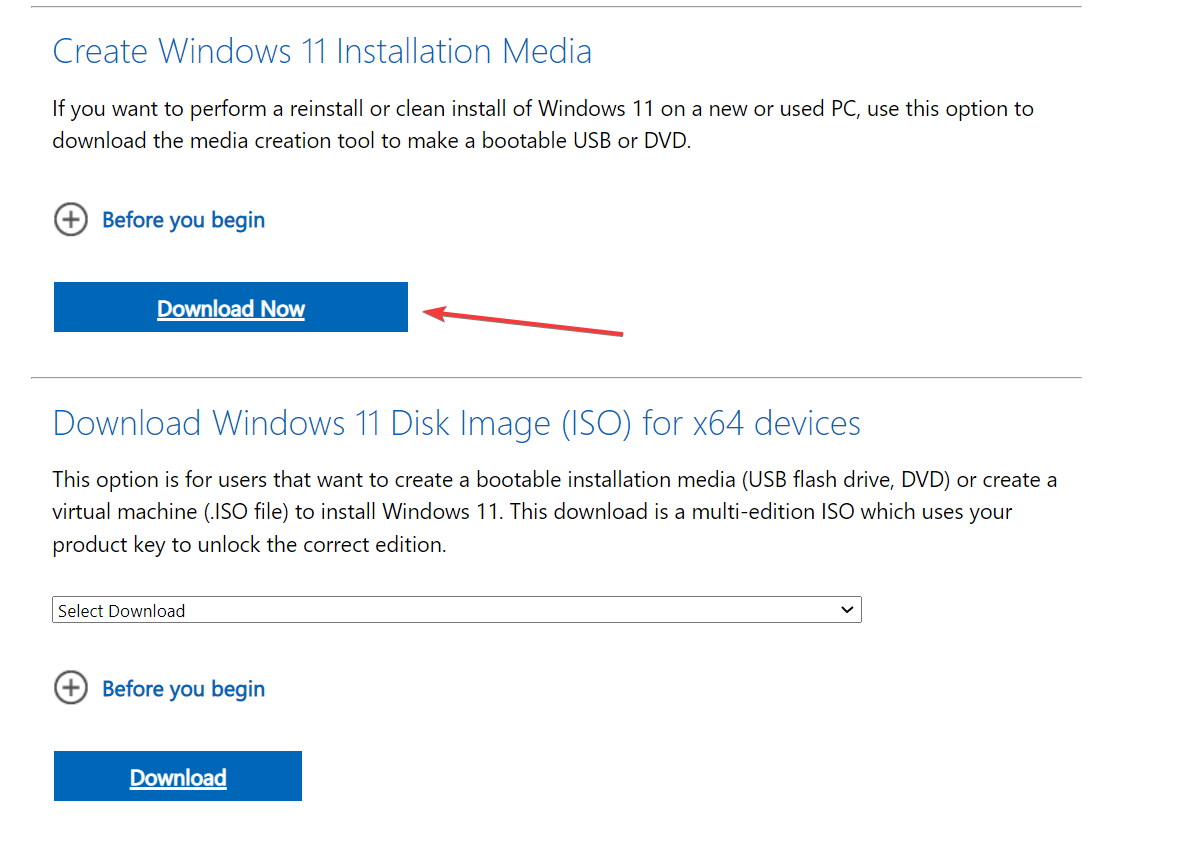
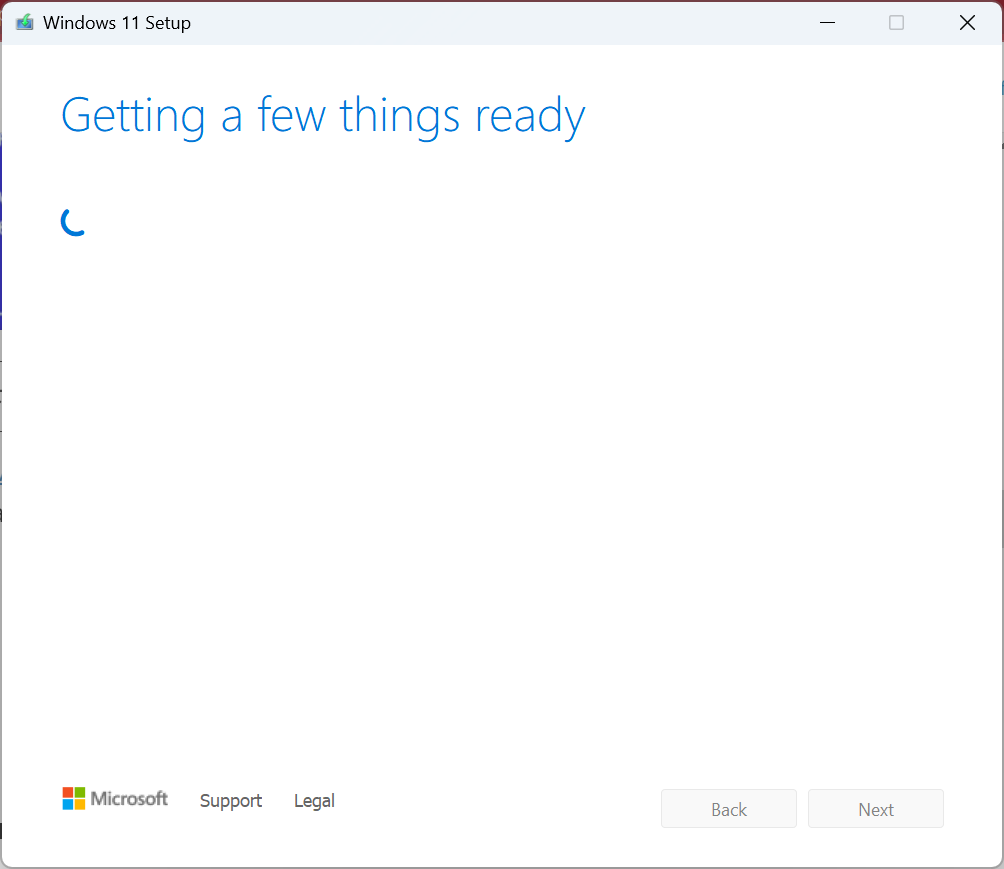
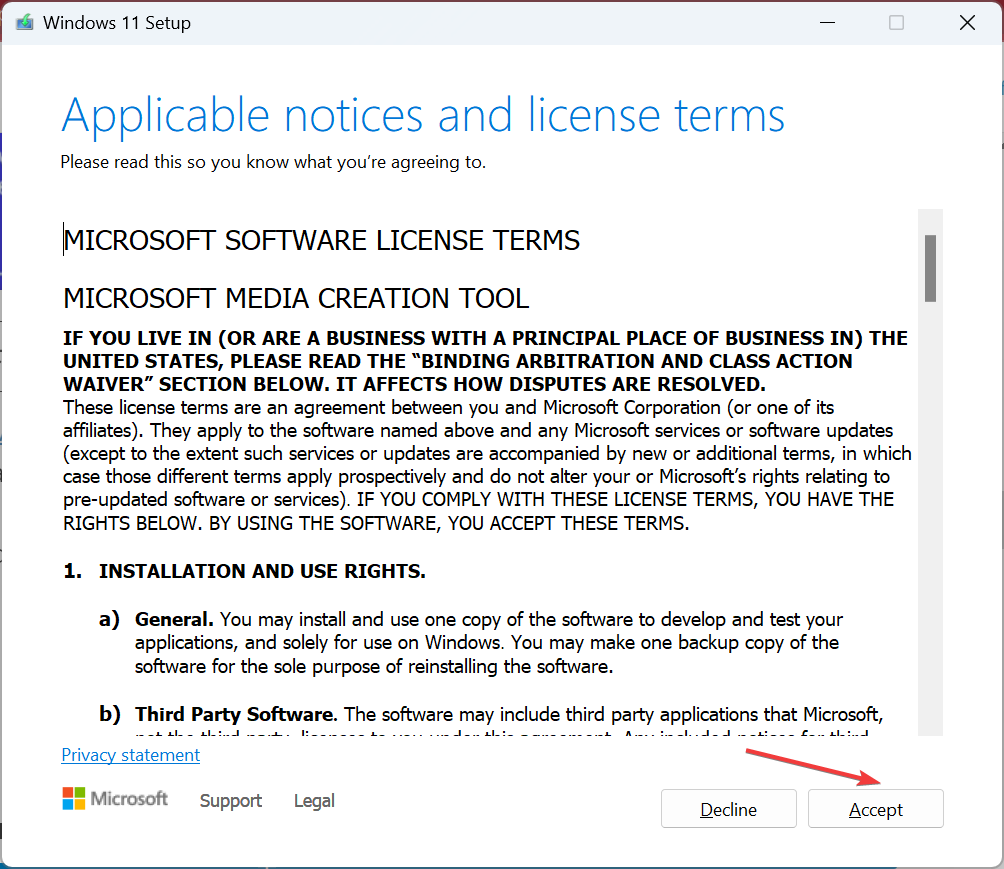
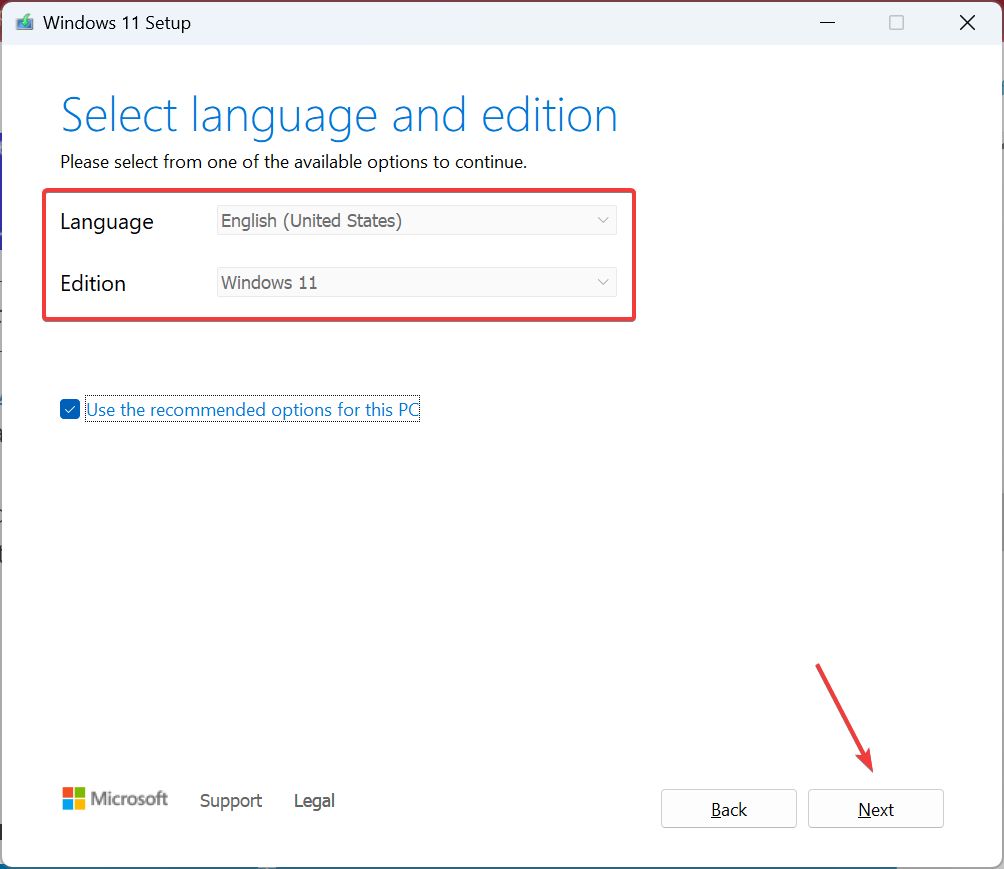
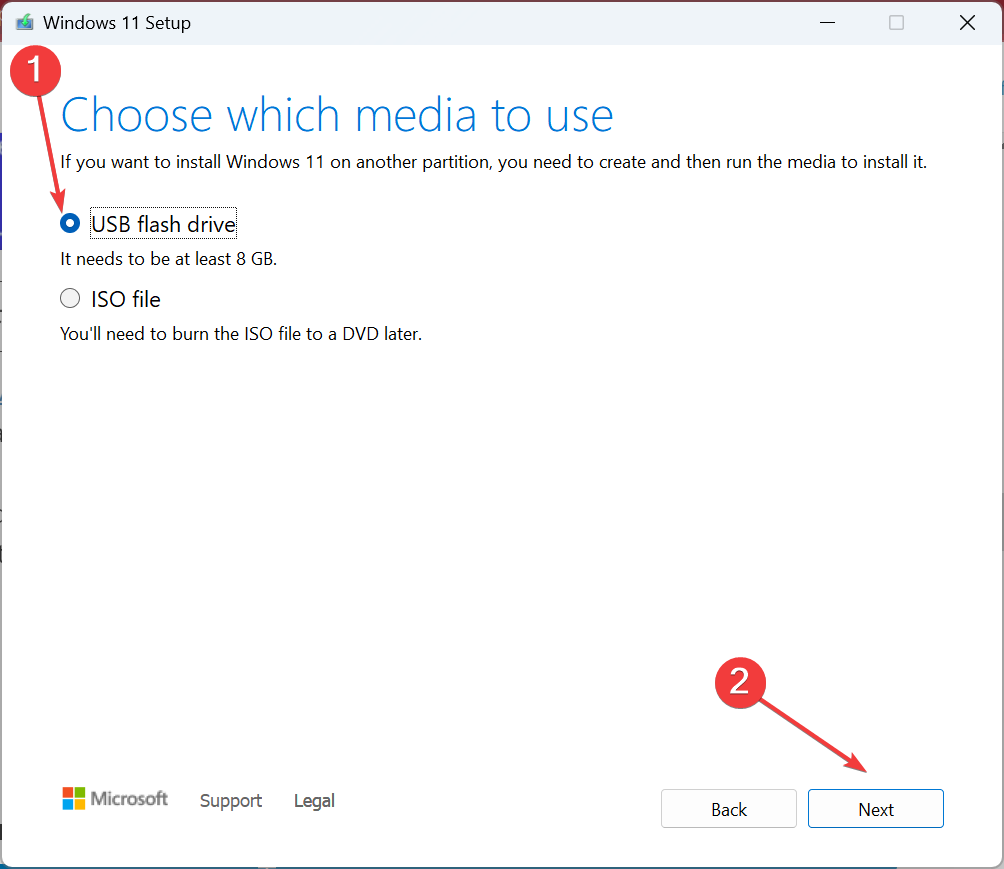
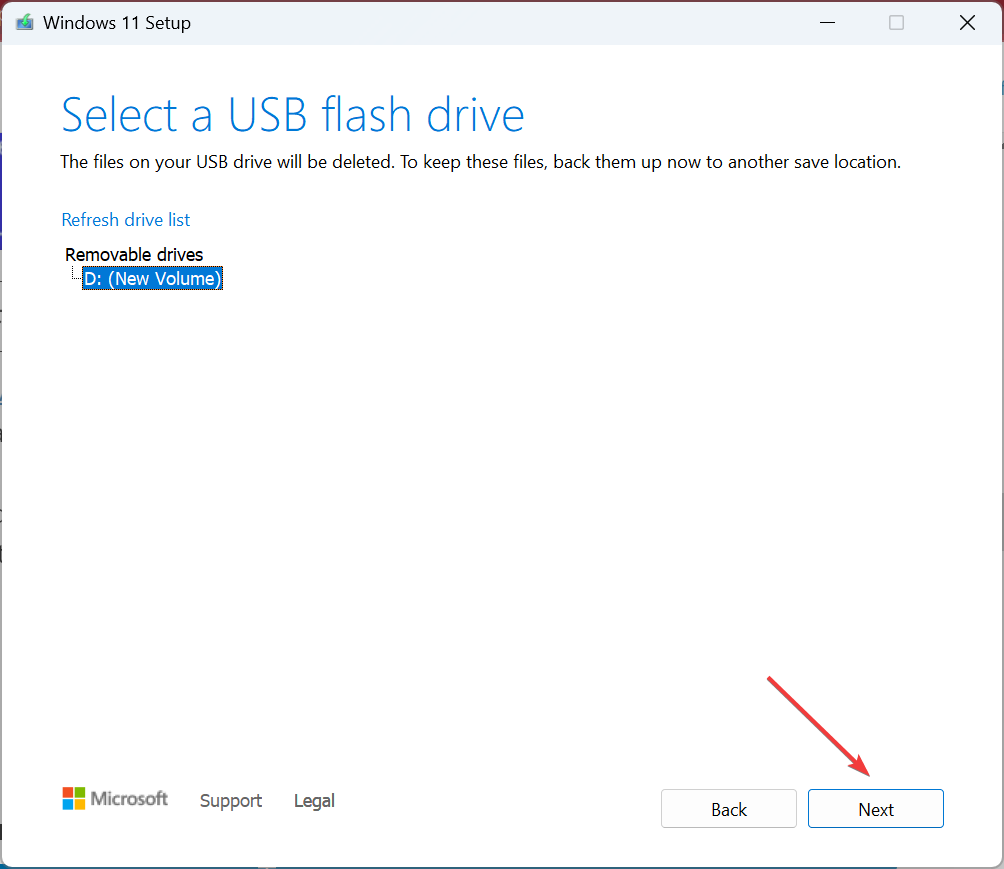
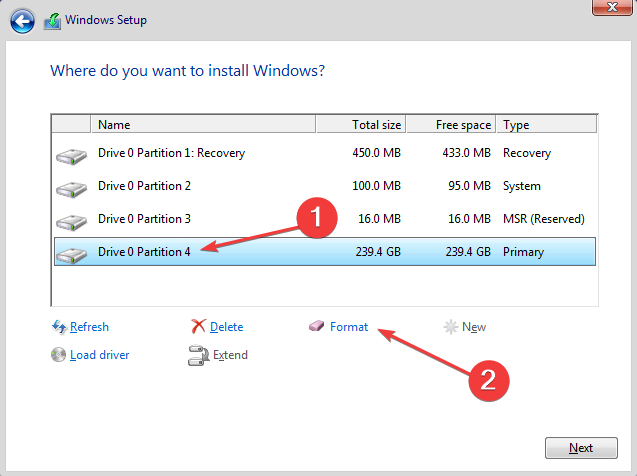
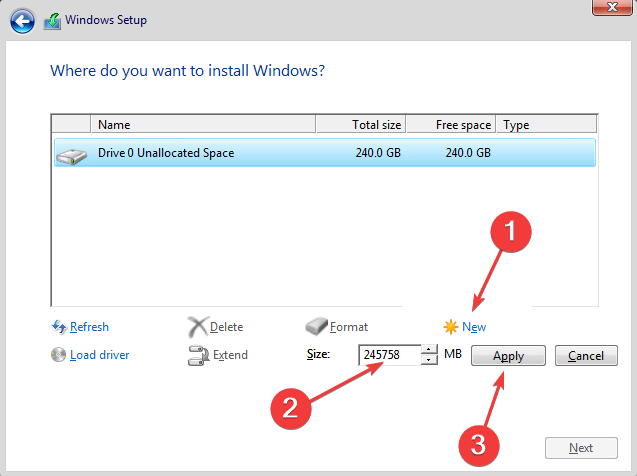
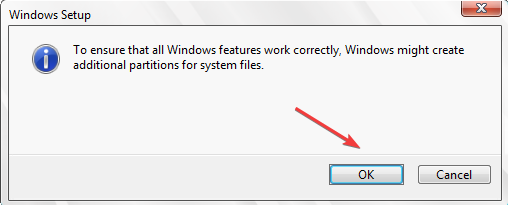
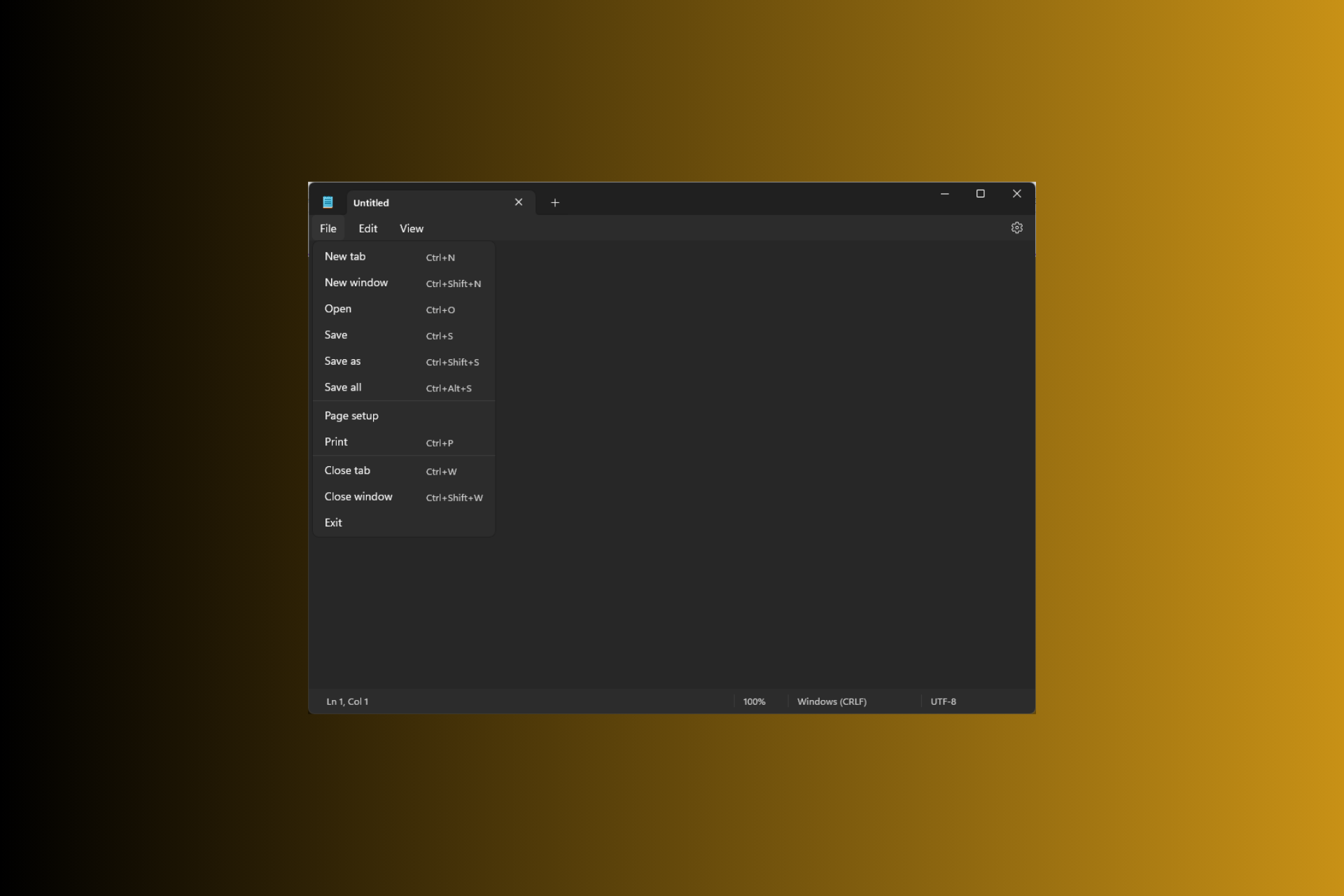
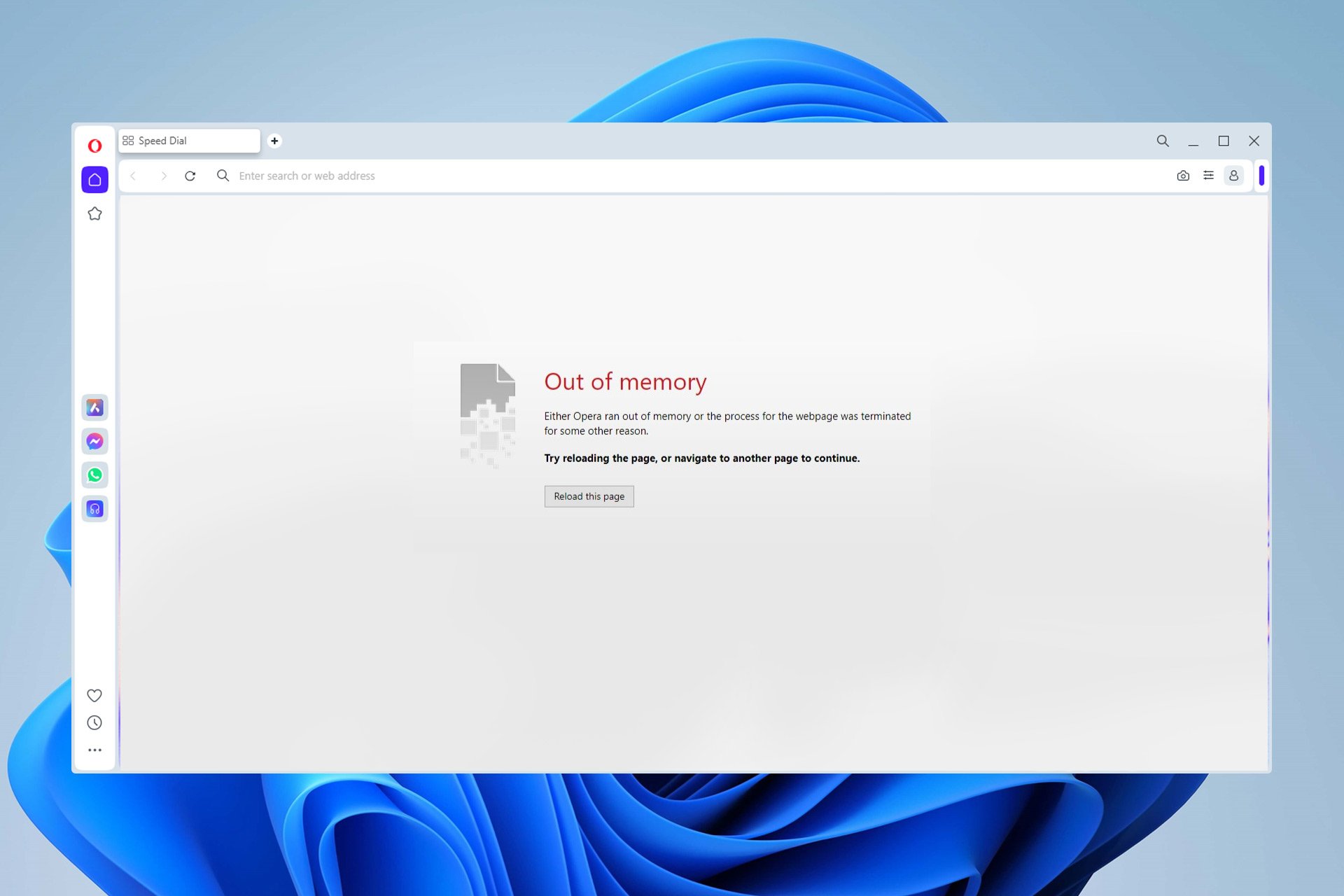
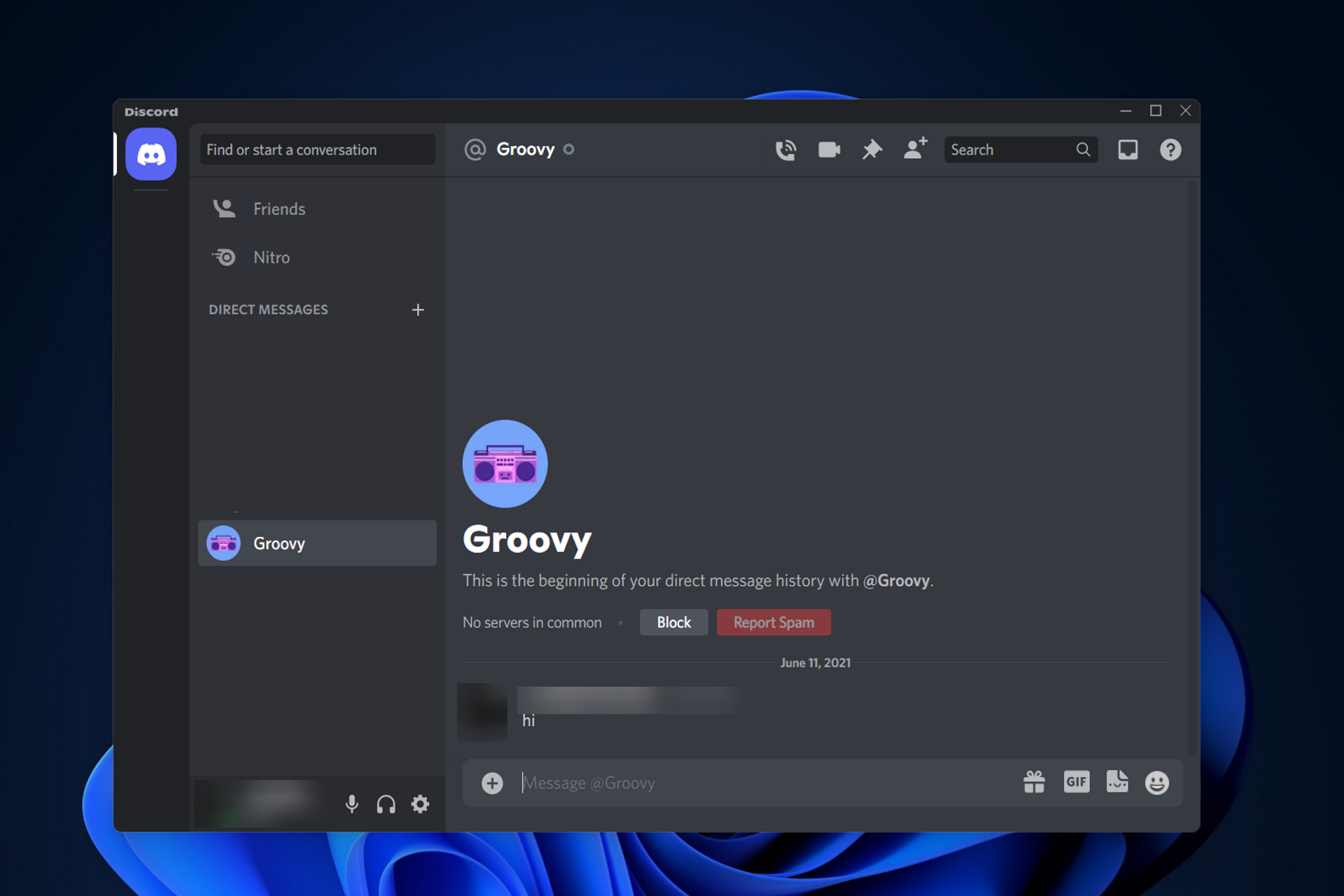
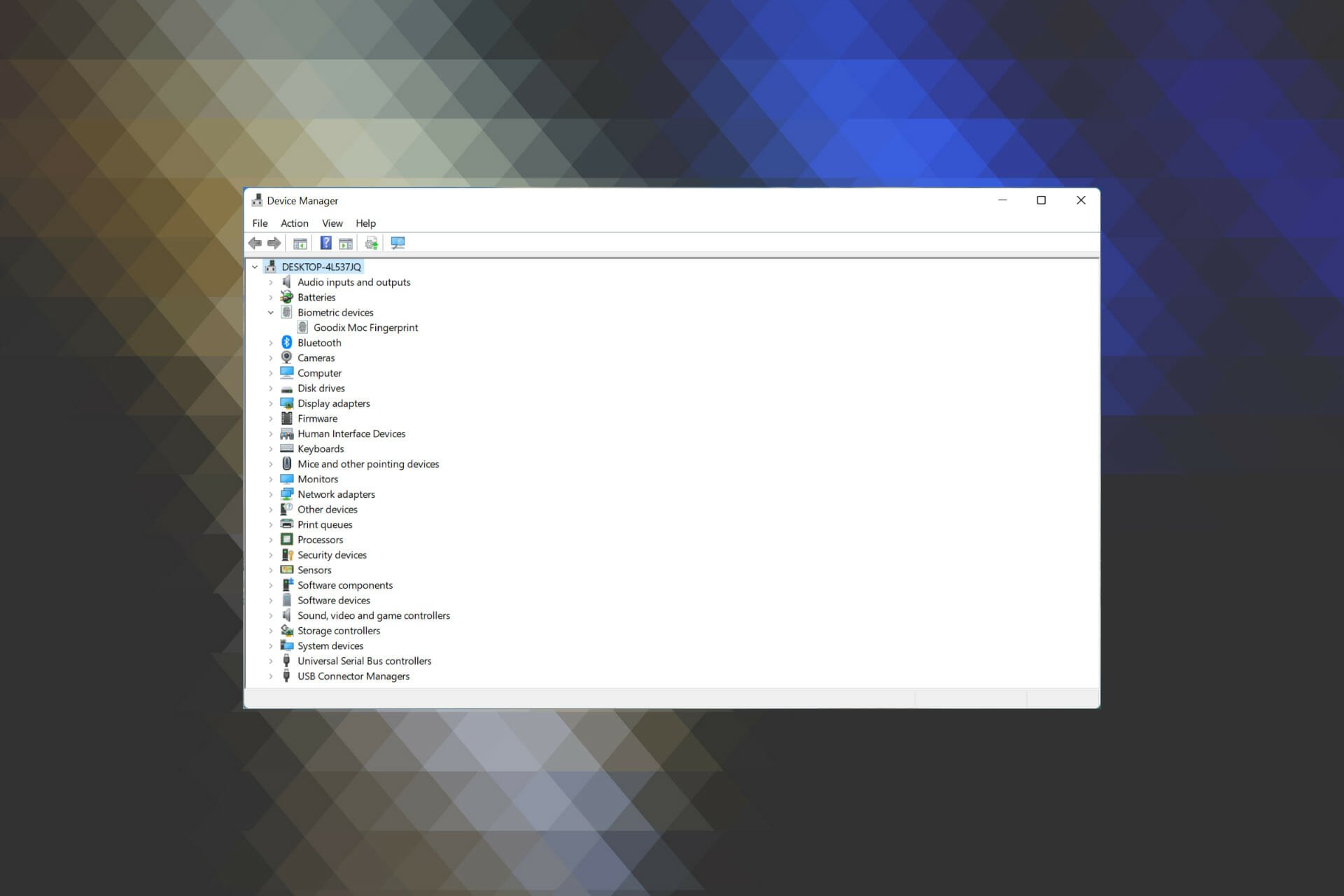
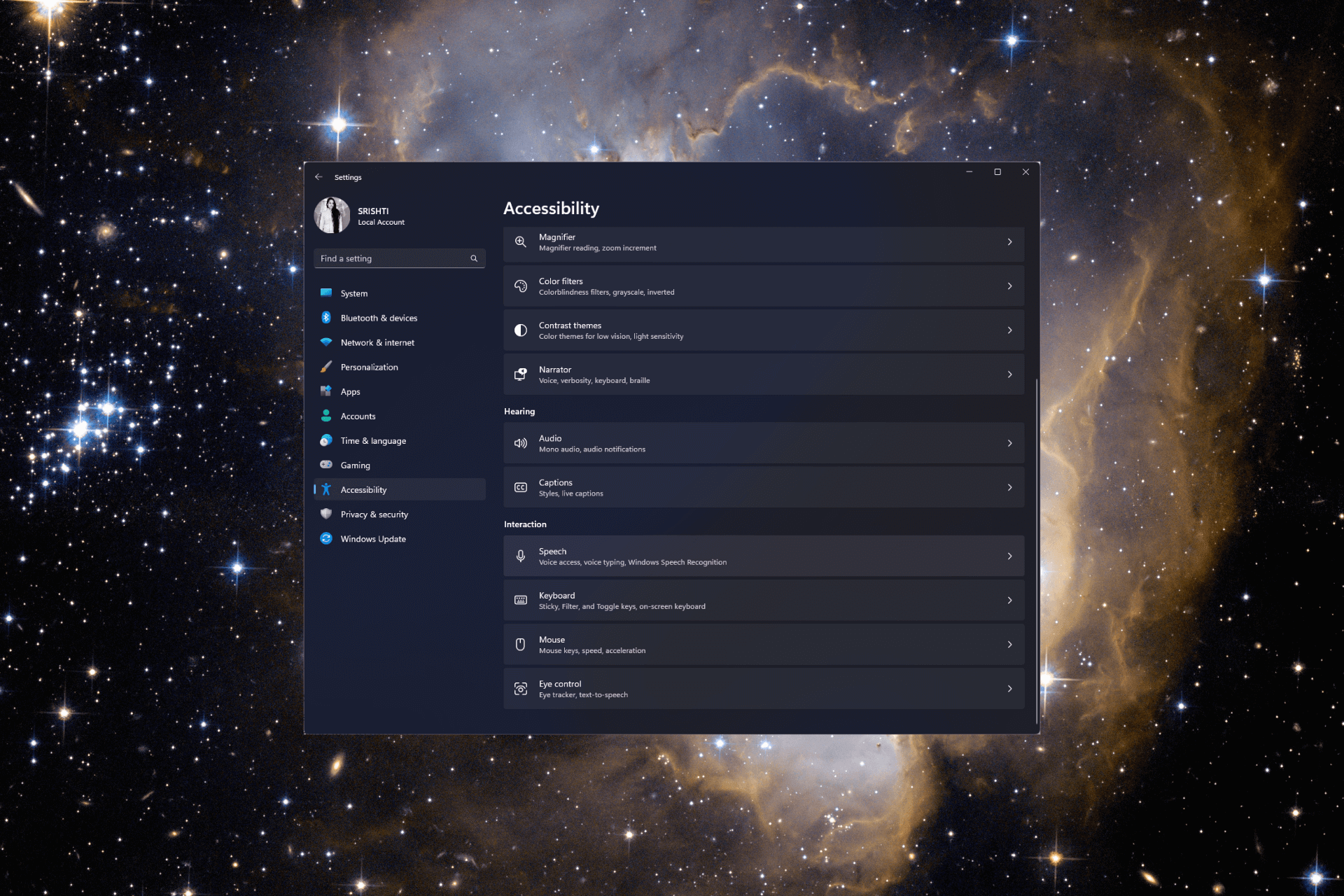
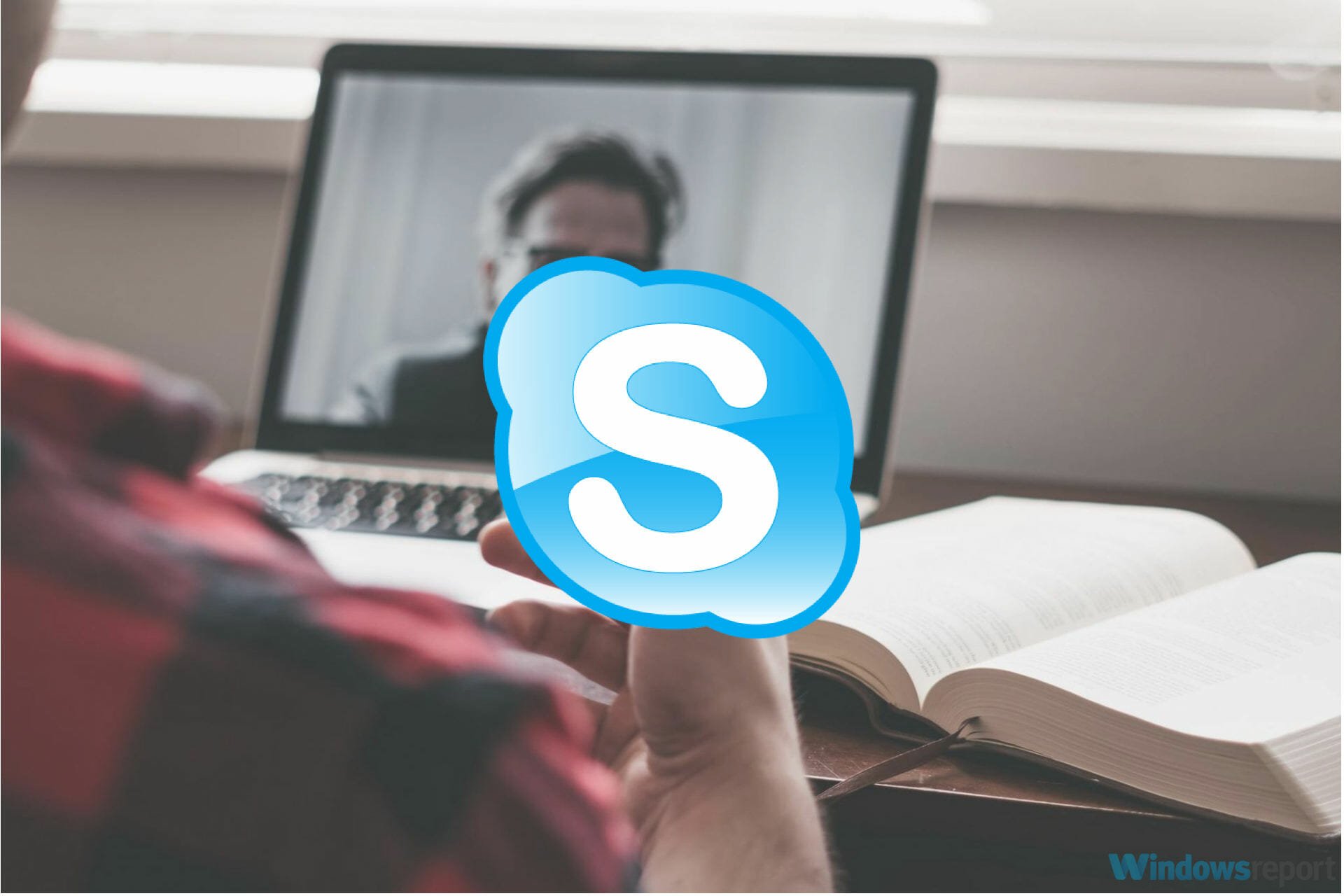
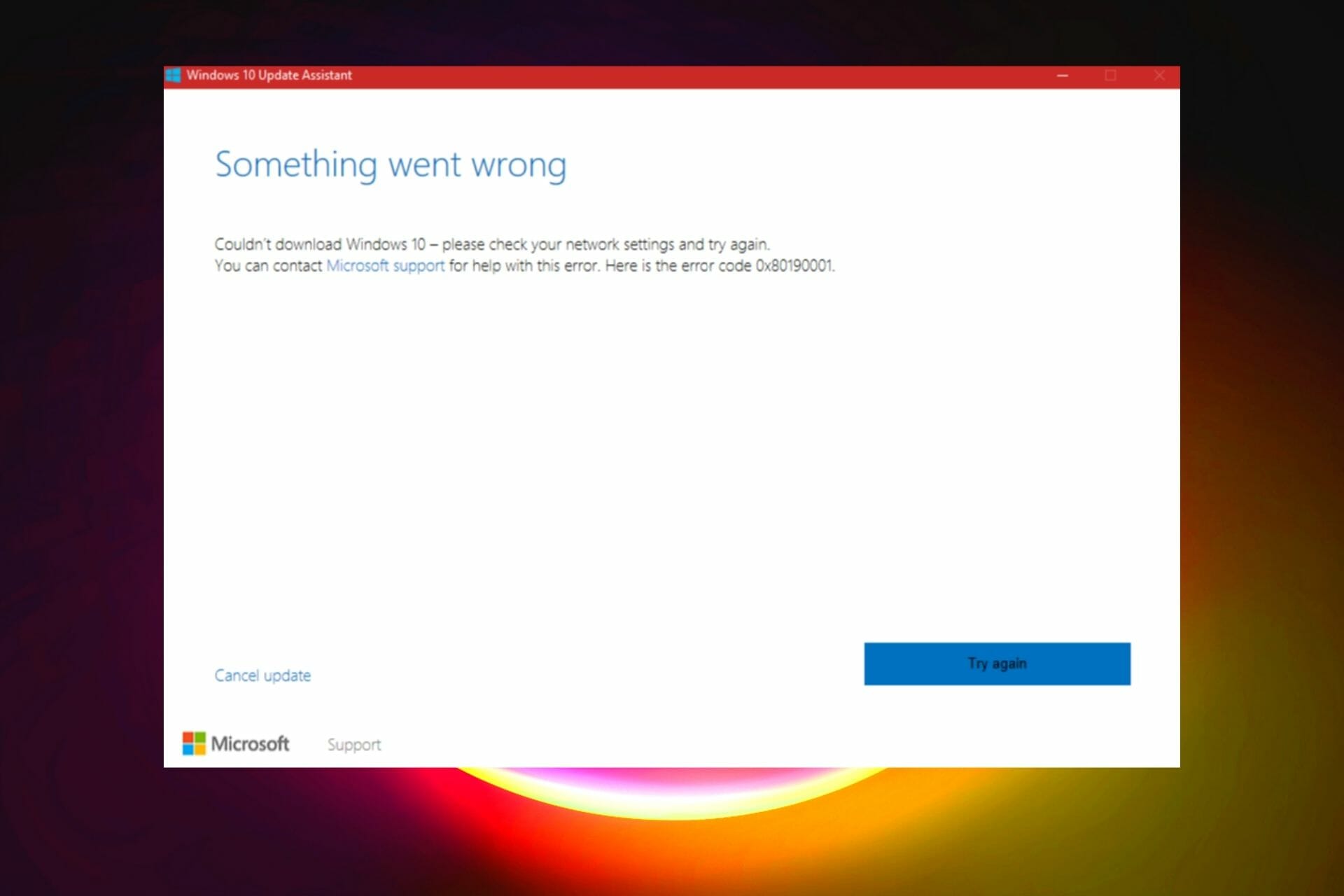
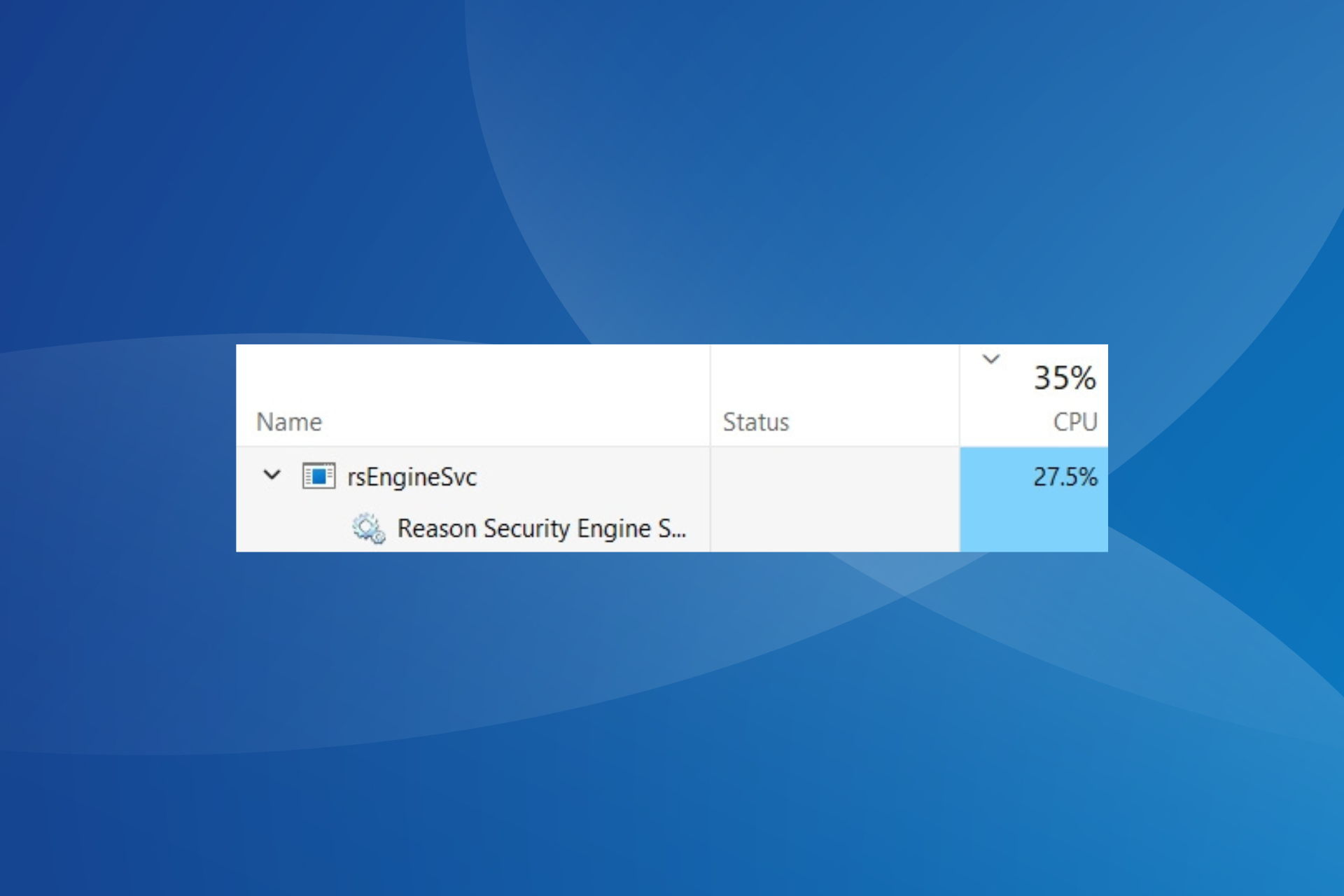
User forum
0 messages